Una vez que haya creado un modelo y confirmado que todos los procesos son válidos, el modelo estará listo para ejecutarse. Puede ejecutar un modelo paso a paso o completamente en ModelBuilder, o bien como herramienta de geoprocesamiento desde el panel Geoprocesamiento.
Ejecutar un modelo en ModelBuilder
Ejecutar un modelo en ModelBuilder significa que abre el modelo para editarlo y ejecutarlo en la ventana de ModelBuilder. Puede ejecutar una sola herramienta, una secuencia de herramientas o ejecutar el modelo por completo como se indica a continuación.
- Ejecutar una sola herramienta: ejecutar una sola herramienta le permite ejecutar una herramienta cada vez, paso a paso en el modelo. Haga clic con el botón derecho en la herramienta y seleccione Ejecutar.
- Ejecutar una secuencia de herramientas: ejecutar una herramienta con dependencias de otras herramientas ejecuta todos los procesos hasta la herramienta (los procesos listos para ejecución anteriores de la cadena también se ejecutan; los procesos posteriores de la cadena no lo hacen). Haga clic con el botón derecho en la herramienta y seleccione Ejecutar.
- Ejecutar el modelo completo: al hacer clic en el botón Ejecutar
 en la cinta de ModelBuilder, todas las herramientas que estén listas para la ejecución se ejecutarán de forma secuencial. Las herramientas que se hayan ejecutado no se ejecutarán de nuevo; el modelo se ejecuta a partir de la primera herramienta que aún no se haya ejecutado.
en la cinta de ModelBuilder, todas las herramientas que estén listas para la ejecución se ejecutarán de forma secuencial. Las herramientas que se hayan ejecutado no se ejecutarán de nuevo; el modelo se ejecuta a partir de la primera herramienta que aún no se haya ejecutado.De forma alternativa, puede hacer clic con el botón derecho en cualquier lugar del modelo y seleccionar Ejecutar.

Si intenta ejecutar un proceso de modelo individual que todavía no está listo para ejecutarse (no válido), se muestra un mensaje de advertencia para indicar que el proceso todavía no está preparado para ejecutarse. Si intenta ejecutar todo el modelo y contiene procesos que no están listos para ejecutarse, los procesos listos para ejecutarse se ejecutan de forma secuencial y los que no están listos no se ejecutan.
Mensajes del modelo mostrados durante la ejecución de un modelo. Para cancelar un modelo en ejecución, haga clic en el botón Cancelar  . Puede volver a abrir la ventana de mensajes mediante el botón Abrir
. Puede volver a abrir la ventana de mensajes mediante el botón Abrir  del grupo Mensajes de la cinta ModelBuilder.
del grupo Mensajes de la cinta ModelBuilder.
Un elemento de herramienta se resalta en azul con una barra de progreso y un control giratorio cuando el proceso se está ejecutando. El elemento de la herramienta se vuelve amarillo con una barra de estado verde y un icono de marca de verificación  cuando la herramienta se ha completado correctamente. El elemento de salida se resalta en verde con un icono de marca de verificación
cuando la herramienta se ha completado correctamente. El elemento de salida se resalta en verde con un icono de marca de verificación  después de completarse correctamente. Si la herramienta falla, el elemento de la herramienta se muestra con una barra de estado roja y un icono de error
después de completarse correctamente. Si la herramienta falla, el elemento de la herramienta se muestra con una barra de estado roja y un icono de error  . Un grupo se resalta en rojo si falla una herramienta dentro del grupo. Para visualizar los mensajes de error, haga clic con el botón derecho en la herramienta en la que se produjo un error y seleccione Mensajes.
. Un grupo se resalta en rojo si falla una herramienta dentro del grupo. Para visualizar los mensajes de error, haga clic con el botón derecho en la herramienta en la que se produjo un error y seleccione Mensajes.
Para volver a ejecutar todo el modelo, haga clic en el botón Validar  del grupo Ejecutar de la cinta de ModelBuilder. De este modo el modelo pasa a estar listo para ejecutarse.
del grupo Ejecutar de la cinta de ModelBuilder. De este modo el modelo pasa a estar listo para ejecutarse.
Nota:
Las herramientas que se ejecutan en ModelBuilder no se guardan en el historial de geoprocesamiento del proyecto.
Mensajes del modelo
Cuando se ejecuta un modelo, una ventana de progreso muestra una barra de estado con distintos colores y símbolos en función del resultado, como se muestra a continuación:
- Color verde con un símbolo de Correcto
 : el modelo se ha completado sin ningún mensaje de error ni de advertencia.
: el modelo se ha completado sin ningún mensaje de error ni de advertencia. - Amarillo con un símbolo de Advertencia
 : el modelo se ha completado con un mensaje de advertencia.
: el modelo se ha completado con un mensaje de advertencia. - Rojo con un símbolo de Error
 : el modelo ha dado un error.
: el modelo ha dado un error.
Para acceder a detalles adicionales, haga clic en la pestaña Información, Advertencia o Error para los siguientes mensajes:
| Gravedad del mensaje | Descripción |
|---|---|
Mensaje informativo | Un mensaje informativo contiene información práctica que devuelve una herramienta cuando se ejecuta. Los mensajes informativos incluyen progreso de una herramienta, la hora de inicio o finalización, las características de los datos de salida y los resultados de la herramienta. Un mensaje informativo nunca indica un problema. |
Mensaje de advertencia | Un mensaje de advertencia aparece cuando una herramienta del modelo experimenta una situación que puede indicar un problema o cuando el resultado puede ser inesperado. |
Mensaje de error | Un mensaje de error indica un evento crítico que impide la ejecución de una herramienta del modelo. |
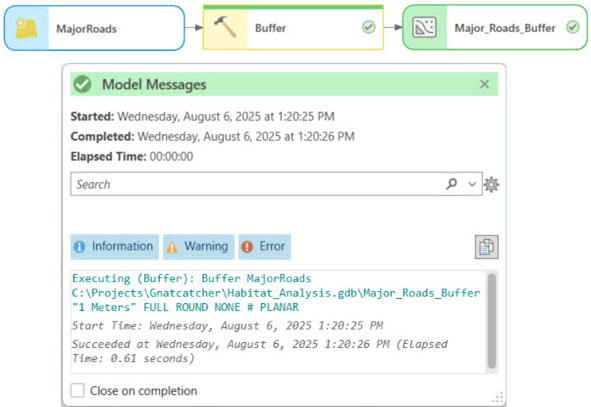
Agregar a visualización
Al ejecutar un modelo en la ventana de ModelBuilder, puede agregar datasets de salida a un mapa haciendo clic con el botón derecho en una variable de datos de salida y seleccionando Agregar a visualización. Si la herramienta ya se ha ejecutado, los datos se agregan al mapa. Si la herramienta no se ha ejecutado, los datos se agregan al mapa una vez ejecutada la herramienta. Para administrar las capas, la salida se agrega bajo una capa de grupo de ModelBuilder específica en el panel Contenido. El nombre de la capa incluye tanto el nombre de la variable de ModelBuilder como su valor.

Nota:
Para deshabilitar la adición de salidas a una capa de grupo de ModelBuilder, desactive la opción Agregar salida a capa de grupo del modelo. El nombre de la capa agregada incluirá únicamente el valor de la variable.
Ejecutar un modelo como una herramienta de geoprocesamiento
Los modelos se guardan como herramientas de geoprocesamiento en una caja de herramientas. Como ocurre con cualquier otra herramienta de geoprocesamiento, puede abrir y ejecutar una herramienta de modelo desde el panel Geoprocesamiento. Localice la caja de herramientas donde está guardado el modelo, haga doble clic o haga clic con el botón derecho en la herramienta y seleccione Abrir. Si la vista de modelo está ya abierta, puede abrir también la herramienta de modelo en el panel Geoprocesamiento haciendo clic en el botón Abrir del grupo Modelo de la cinta de ModelBuilder.
Las variables que están establecidas como parámetros de modelo en ModelBuilder se muestran en el cuadro de diálogo de la herramienta para que pueda especificar datasets y valores de entrada y salida. La etiqueta del parámetro de la herramienta es la misma que el nombre de la variable del modelo y el valor predeterminado del parámetro corresponde al valor de la variable del modelo. El orden de los parámetros de la herramienta, así como otras propiedades de los parámetros, como los filtros, las dependencias y las categorías, se pueden controlar en las propiedades del modelo.
Nota:
Una vez que se haya ejecutado la herramienta de modelo, solo se agregan al mapa las salidas del modelo que se hayan definido como parámetros de modelo.
Nota:
Se agrega una entrada para la herramienta de modelo en el historial de geoprocesamiento del proyecto. Las herramientas individuales que se ejecutan en la herramienta de modelo no se agregan al historial de geoprocesamiento.
Más información sobre cómo ejecutar herramientas de geoprocesamiento